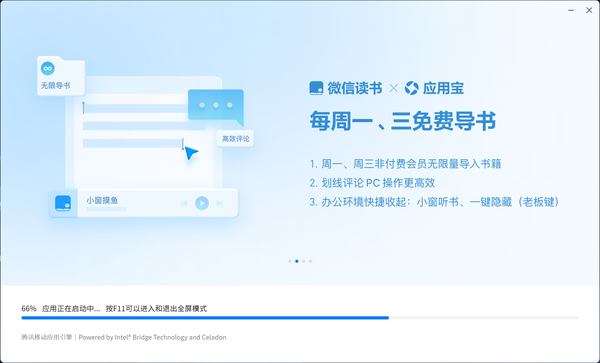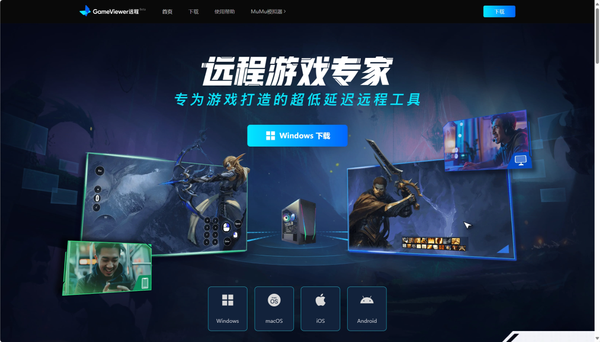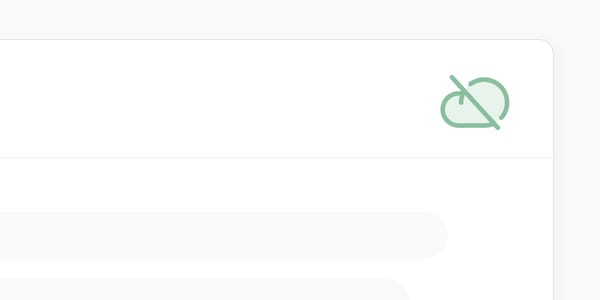Excel 多重条件选择
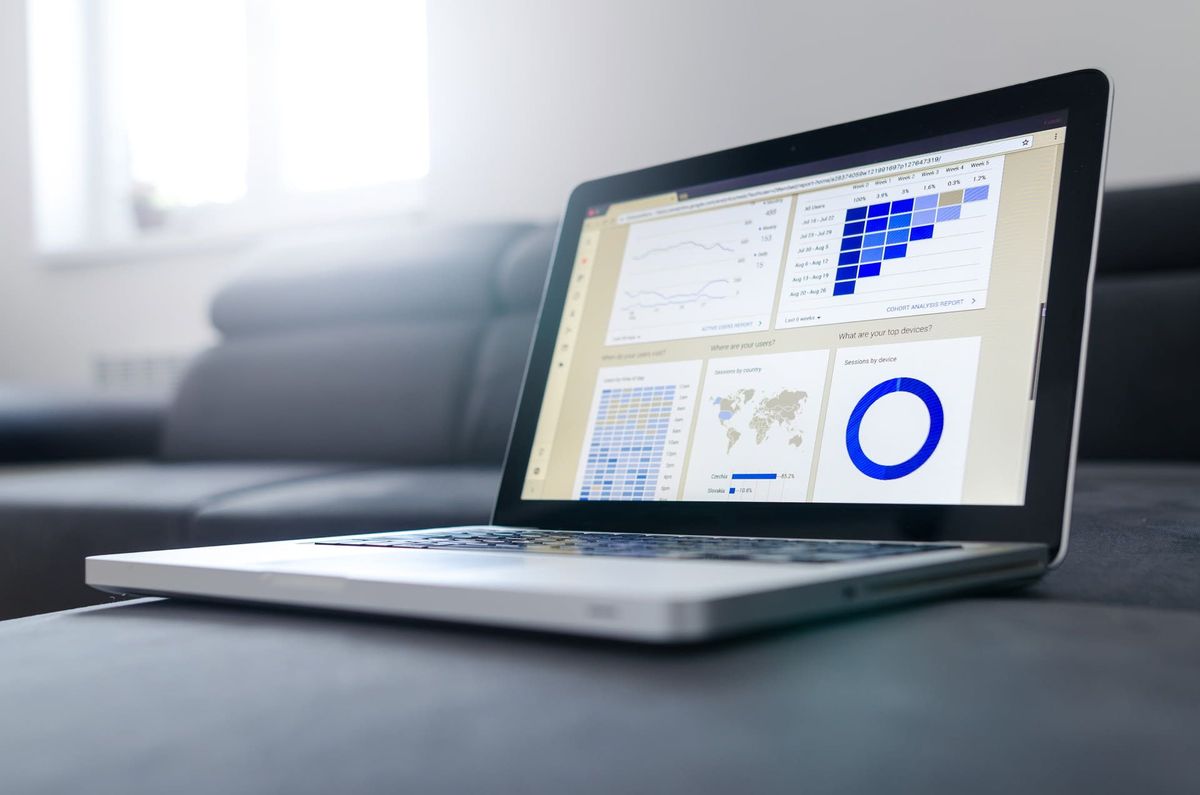
Excel是很高级的软件,功能十分强大,其实呢很多很多功能都用不上。但是如果要进行一些稍微复炸的工作,往往又不直观,需要相对较多的流程。近期因工作上需要进行多重选择操作,于是在网上学习,然后整理了一个操作流程,在这里写一个备忘记录吧。
高级筛选操作
假设有一个很长的名单,每个人对应项目A、B、C,需要进行多条件选择。
第一步,我们要理解两个区域:列表区域和条件区域,列表区域就是我们要筛选的表,条件区域就是我们设定的筛选条件,请注意,条件区域跟列表的筛选的项目一致。

第二步,点击“数据”框,找到筛选旁边的高级,然后就会出现一个对话框。
第三步,按照对话框的要求,把“列表区域”“条件区域”分别在表格里找到,系统会自动填入对话框,如下图。点击确定就可以得到我们要的结果了。

“并”逻辑关系
“并”逻辑关系要筛选出同时满足A、B、C三个条件。
例如,我们要选出A、B、C都为“是”,就可以如下操作:

“或”逻辑关系
“或”逻辑关系,就是只要满足任何一个条件的都要筛选出来,例如,我要从名单中,项目A或者B或者C为“是”的都要筛选出来。此时,条件区域需要改变,分别放进不同的行里,然后就可以得到项目A、B、C满足一个或多个的名单了。